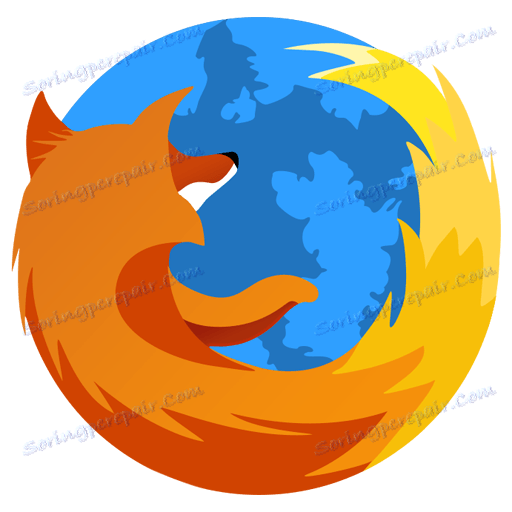كيفية تكوين صفحات التحديث التلقائي في موزيلا فايرفوكس
كل مستخدم لديه برنامج نصي خاص به لاستخدام المتصفح Mozilla Firefox ، لذلك في كل مكان تحتاج إلى نهج فردي. على سبيل المثال ، إذا كنت بحاجة إلى تحديث متكرر للصفحة ، فيمكن عندئذٍ إجراء هذه العملية ، إذا لزم الأمر. هذا هو بالضبط ما سيتم مناقشته اليوم.
لسوء الحظ ، لا يوفر متصفح Mozilla Firefox بشكل افتراضي القدرة على تحديث الصفحات تلقائيًا. لحسن الحظ ، يمكن الحصول على الميزات المفقودة للمتصفح بمساعدة الإضافات.
محتوى
كيفية تكوين صفحات التحديث التلقائي في موزيلا فايرفوكس
أولاً ، نحتاج إلى تثبيت أداة خاصة في متصفح الويب تسمح لك بتهيئة التحديث التلقائي للصفحات في Firefox - وهذا هو امتداد ReloadEvery.
كيفية تثبيت ReloadEvery
لتثبيت هذا الامتداد في المتصفح ، يمكنك الانتقال مباشرة إلى الرابط الموجود في نهاية المقالة ، والعثور عليه بنفسك. للقيام بذلك ، انقر على الزاوية اليمنى أعلى زر قائمة المتصفح وفي النافذة التي تظهر ، انتقل إلى قسم "الإضافات" .
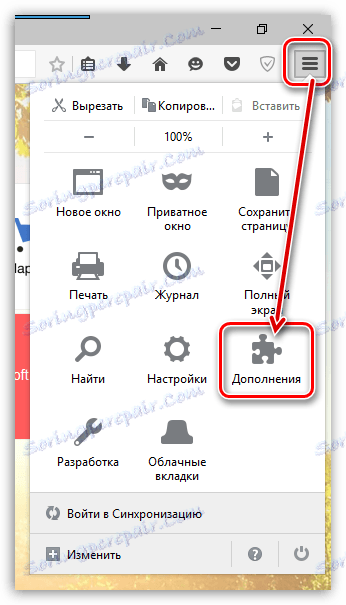
انتقل إلى علامة التبويب "الحصول على الإضافات" في الجزء الأيمن من النافذة ، وفي الجزء الأيسر في شريط البحث ، أدخل اسم الملحق المطلوب - ReloadEvery .
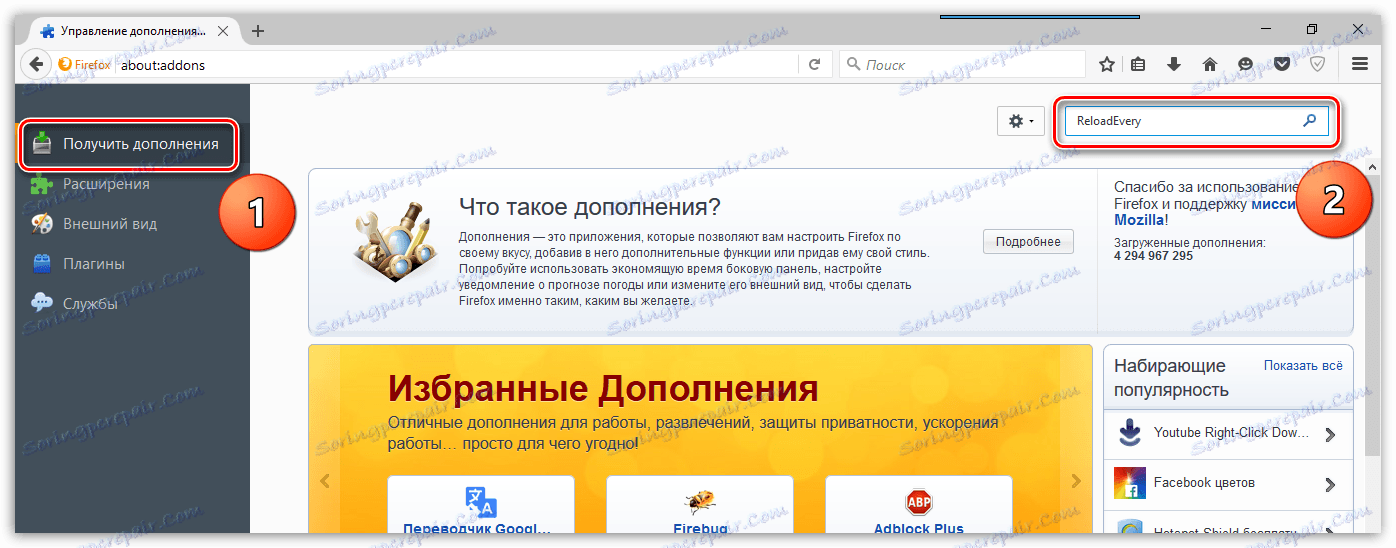
في نتائج البحث ، سيتم عرض الإضافة المطلوبة. انقر فوق الزر "تثبيت" على يمينها.
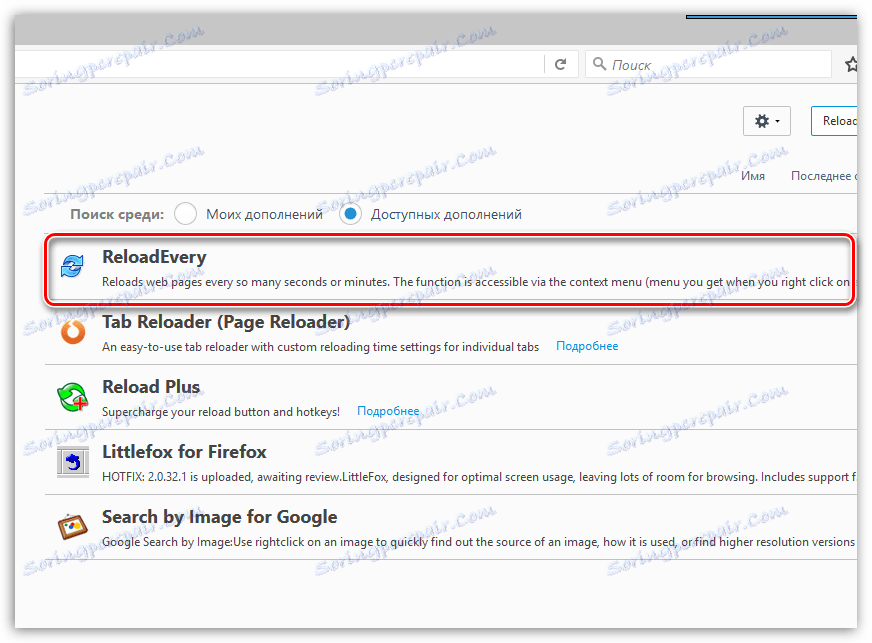
لإكمال التثبيت ، ستحتاج إلى إعادة تشغيل فايرفوكس. للقيام بذلك ، انقر فوق الزر "إعادة التشغيل الآن" .
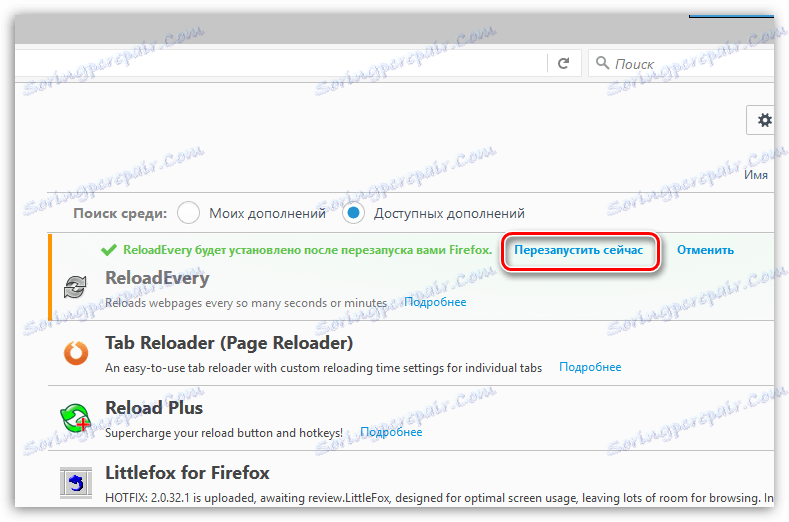
كيفية استخدام ReloadEvery
والآن بعد أن تم تثبيت الإضافة بنجاح في المتصفح ، يمكنك المتابعة في إعداد صفحات التحديث التلقائي.
افتح الصفحة التي تريد تهيئة التحديث التلقائي لها. انقر بزر الماوس الأيمن فوق علامة التبويب ، واختر "التحديث التلقائي" ، ثم حدد الوقت الذي سيتم فيه تحديث الصفحة تلقائيًا.
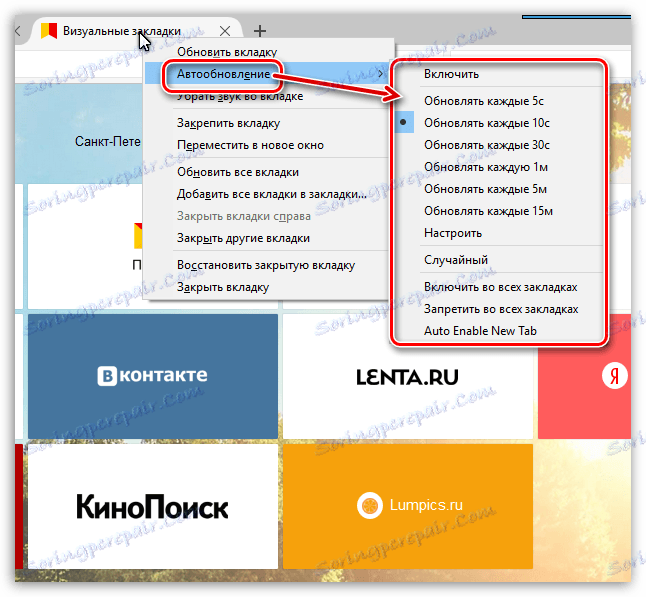
إذا لم تكن بحاجة إلى تحديث الصفحة تلقائيًا ، فارجع إلى علامة التبويب "تحديث تلقائي" وألغِ تحديد "تمكين" .
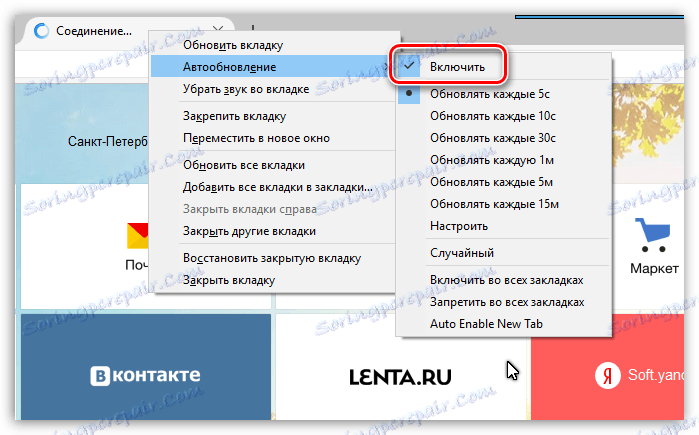
كما ترى ، على الرغم من عدم اكتمال قدرات متصفح Mozilla Firefox ، يمكن التخلص من أي عيب بسهولة عن طريق تثبيت إضافات المتصفح.